在日常使用电脑系统时,我们经常需要录屏操作。然而,许多用户只知道使用第三方录屏软件,而忽视了Win11系统自带的录屏功能。事实上,Win11的录屏功能操作简单,使用方便。在本文中,小编将向大家解释如何在Win11系统中进行电脑录屏,包括使用快捷键和具体的步骤。如果您有需要,请快来查看吧。

方法一、
1、首先按下快捷键“win+g”就可以打开win11自带的录屏工具。
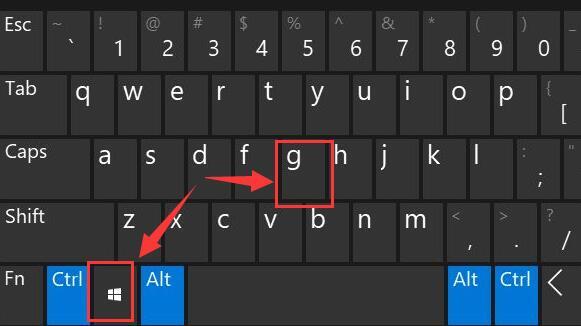
2、打开后,点击上方的捕获按钮,如图所示。
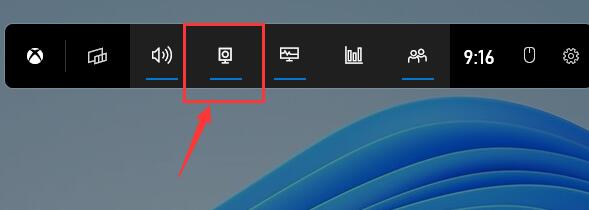
3、接着会在左上角弹出捕获窗口,点击如图所示的按钮就可以开始录屏了。

方法二、
1、如果上面方法没有办法打开录制窗口。
2、可以进入系统设置,然后在左侧边栏中进入“游戏”
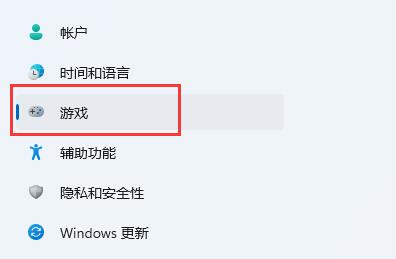
3、在右边进入“屏幕截图”选项。
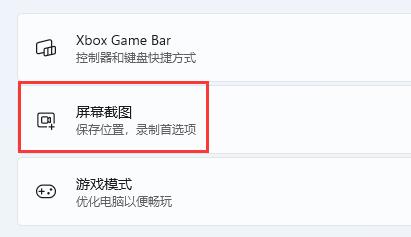
4、在其中就可以开启屏幕录制过程了,打开后使用方法一即可录屏。
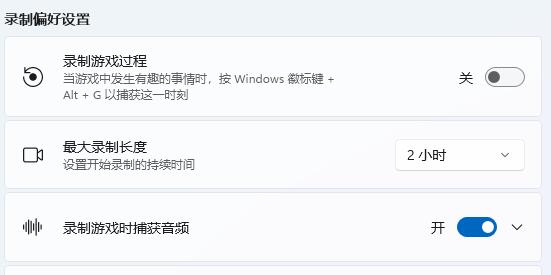
以上就是win11如何录屏方法介绍了,希望对各位用户们有所帮助。